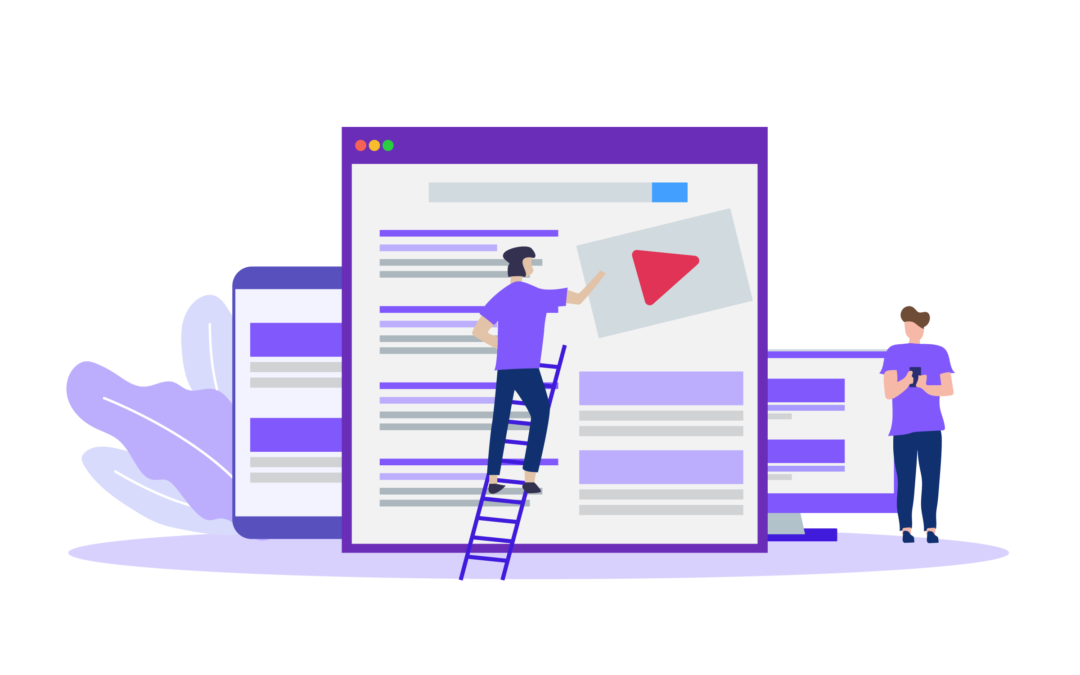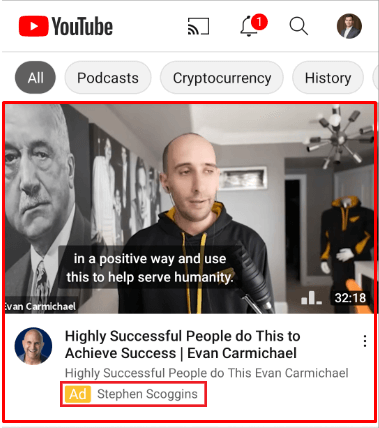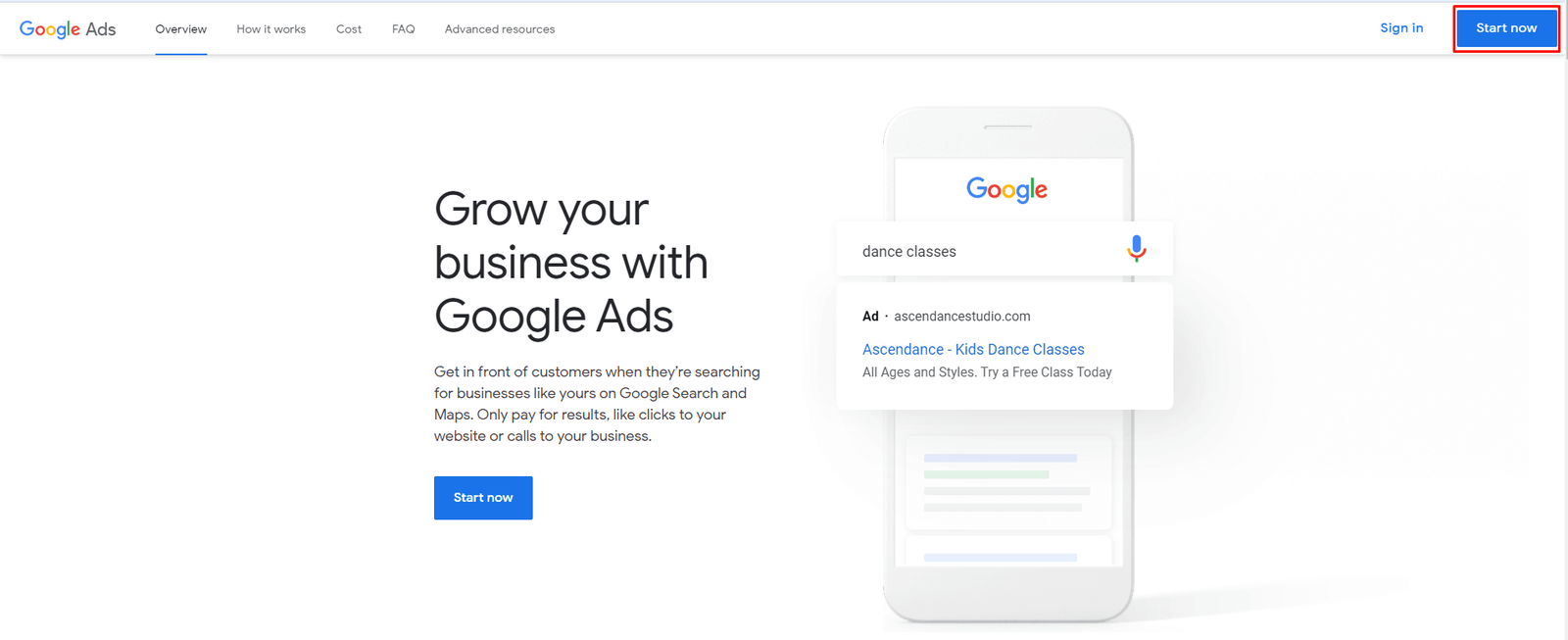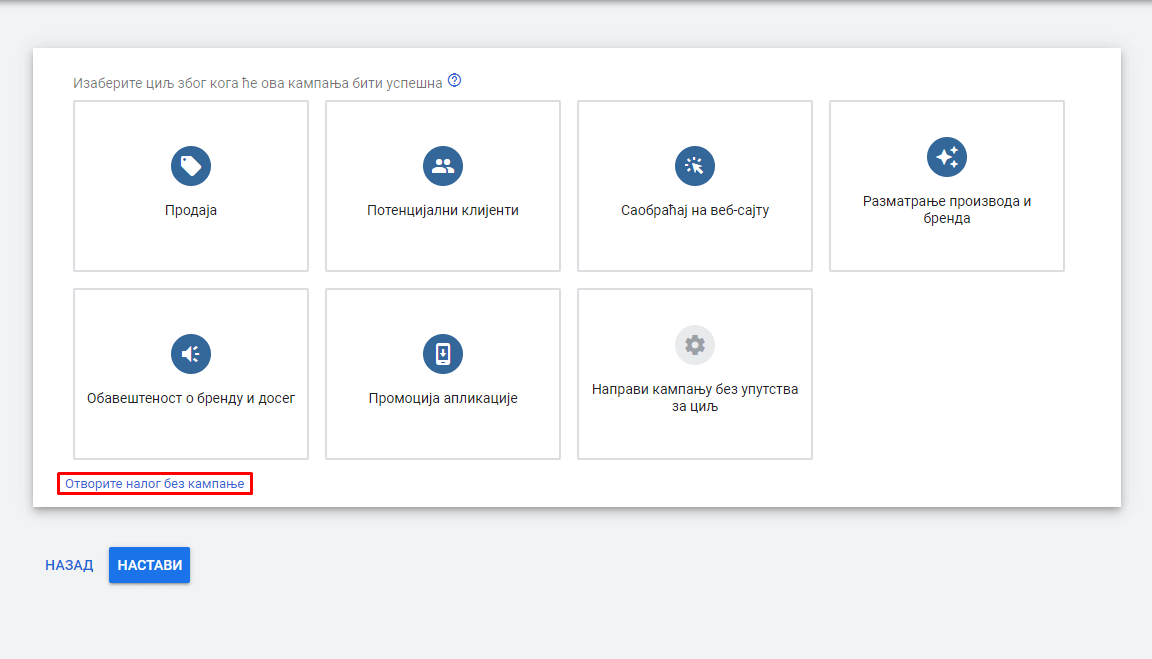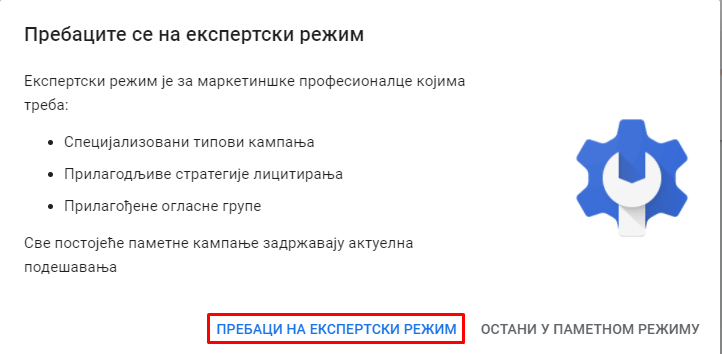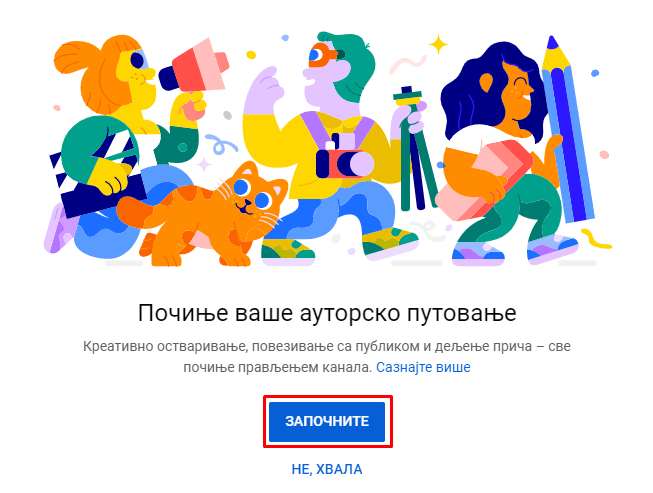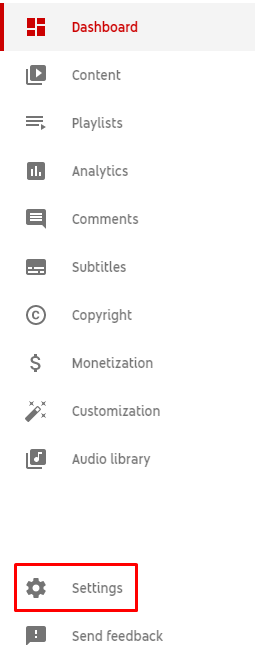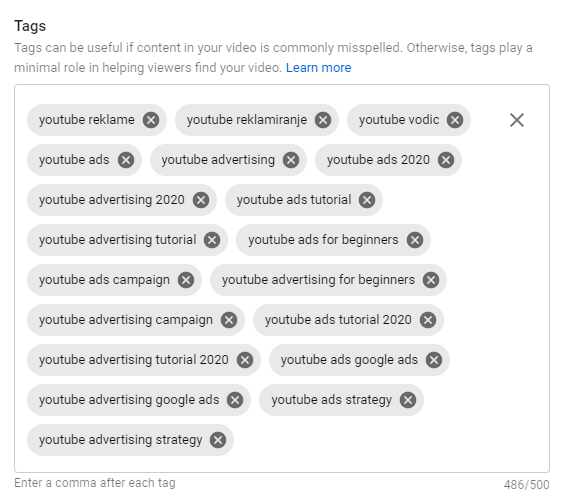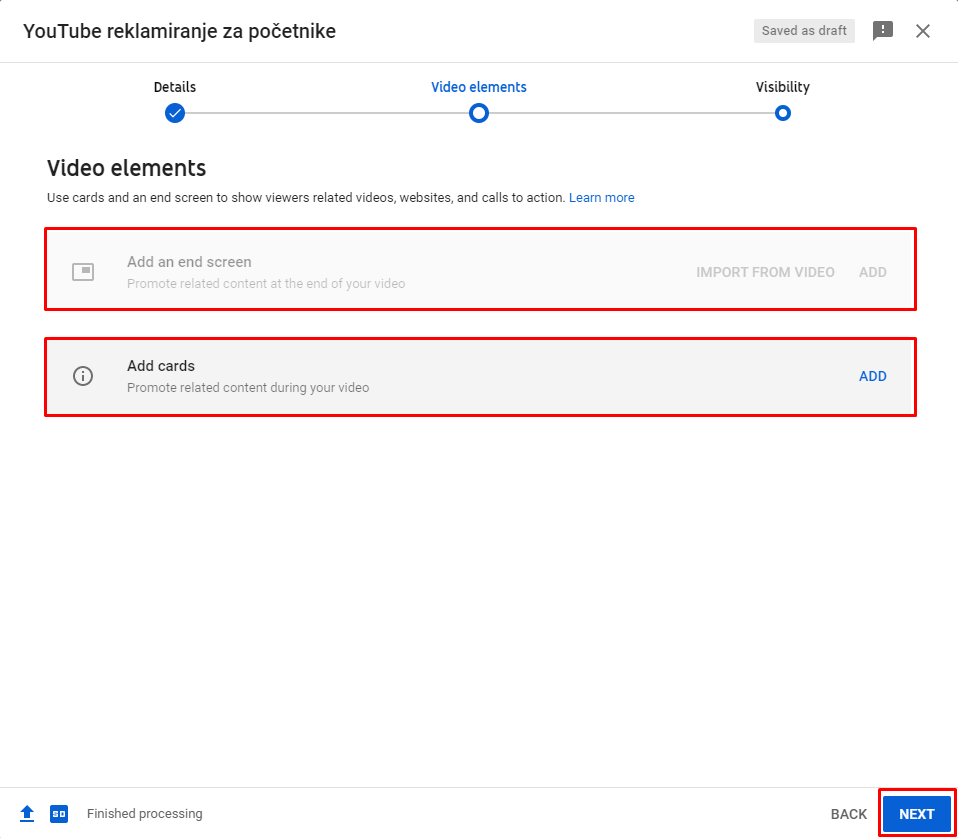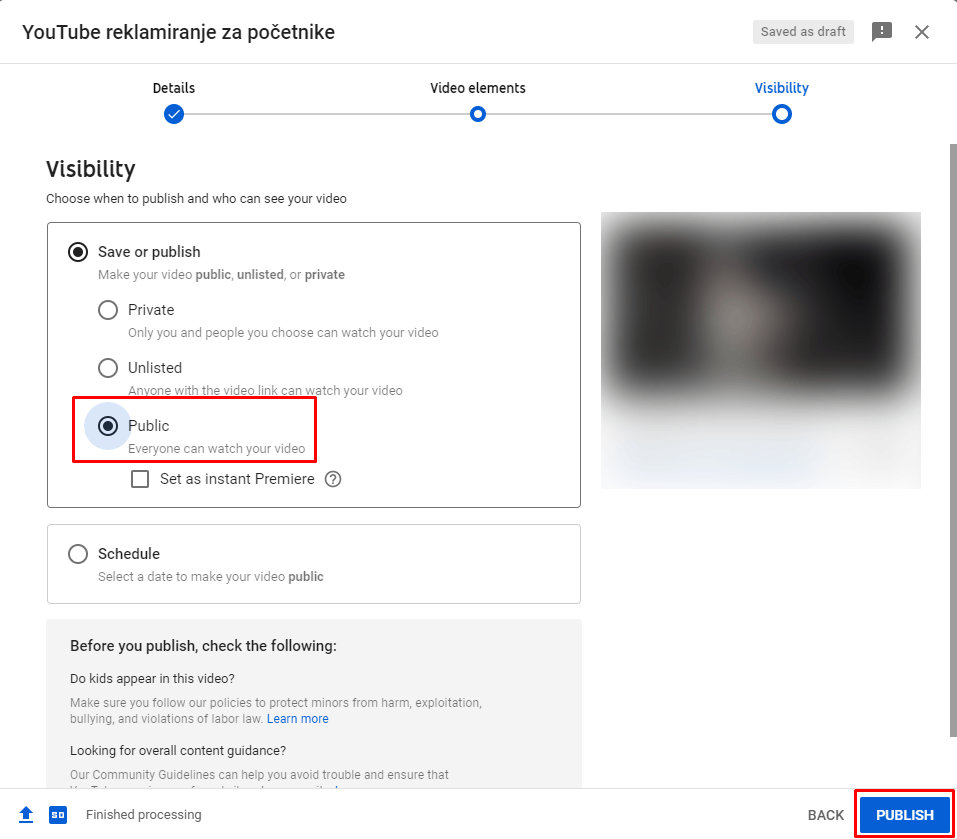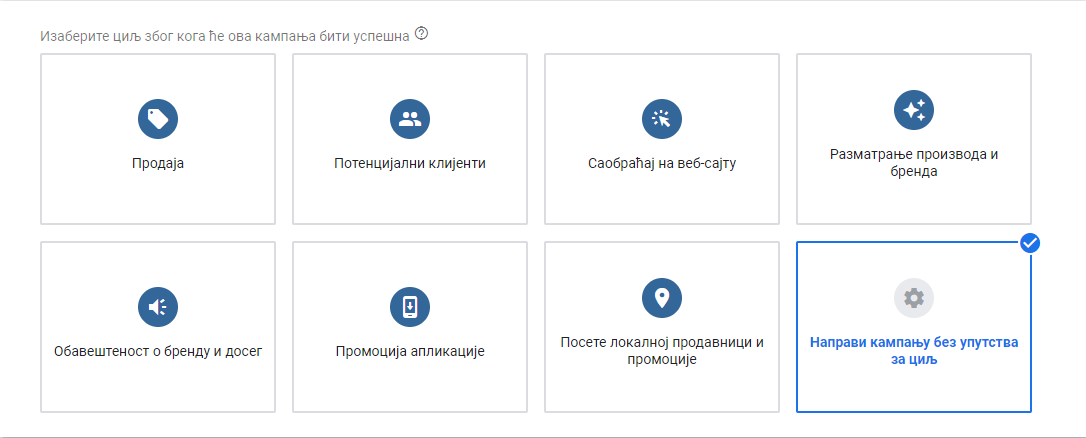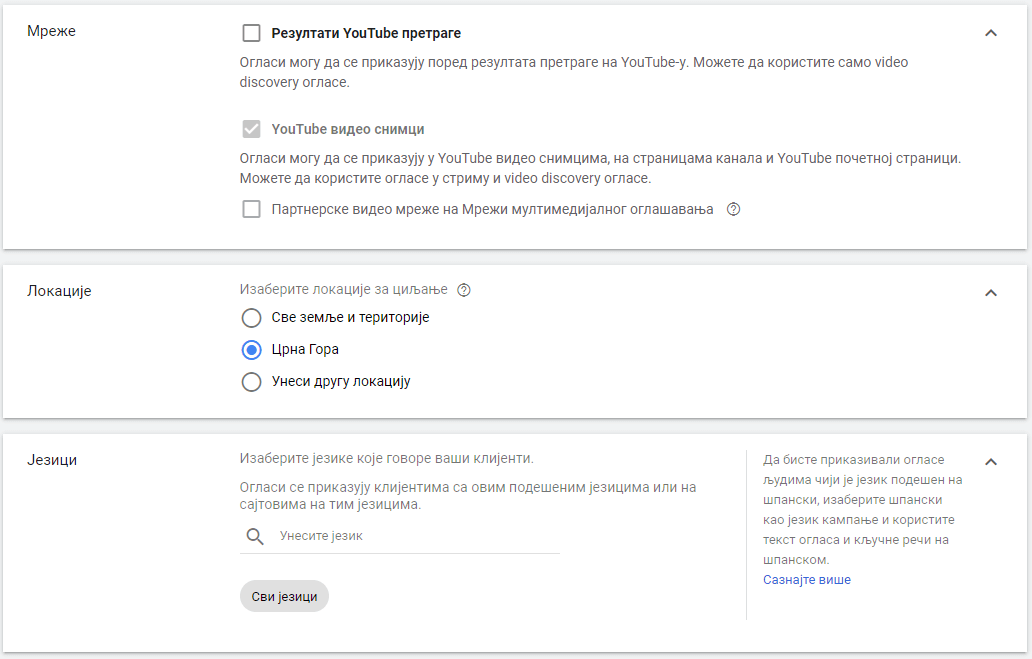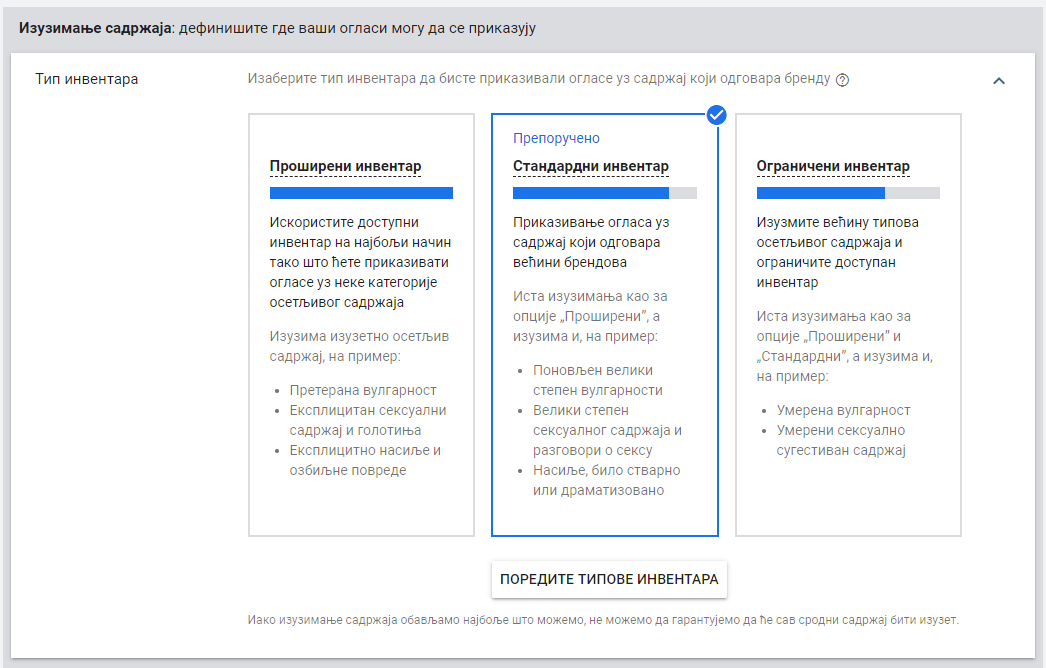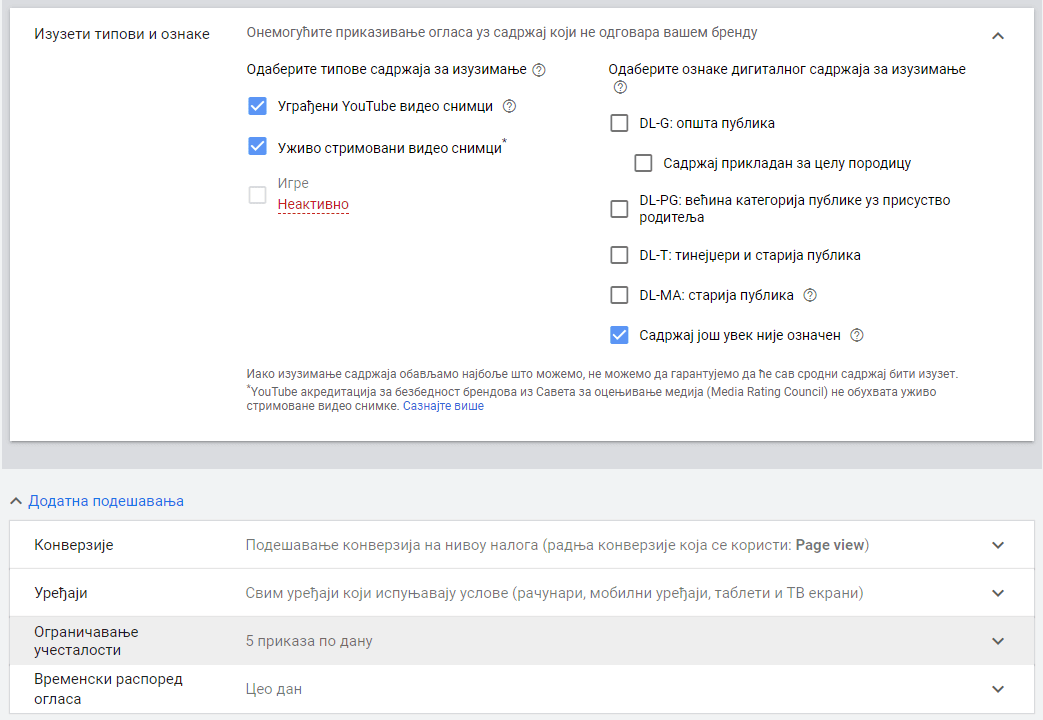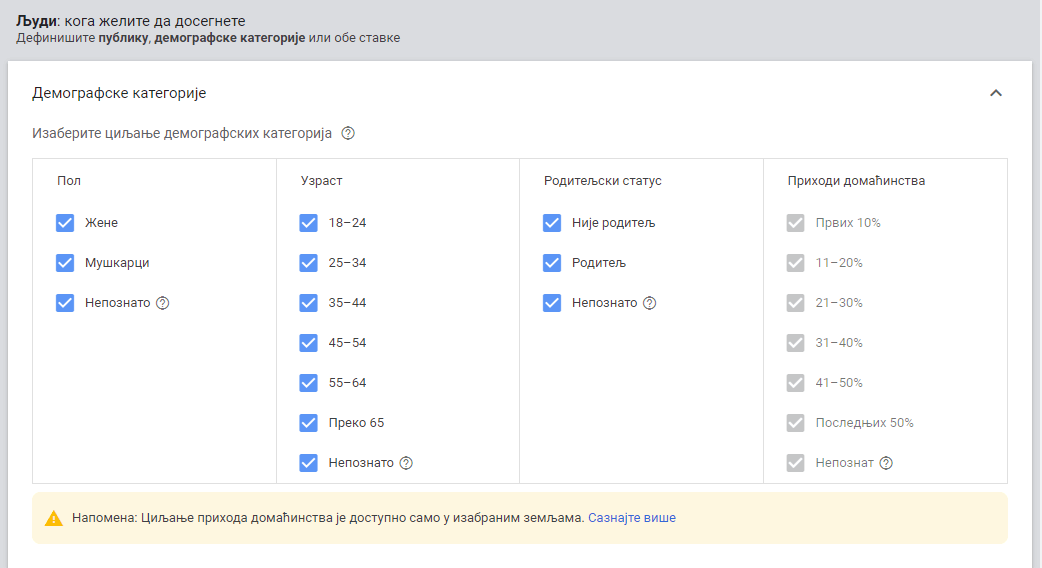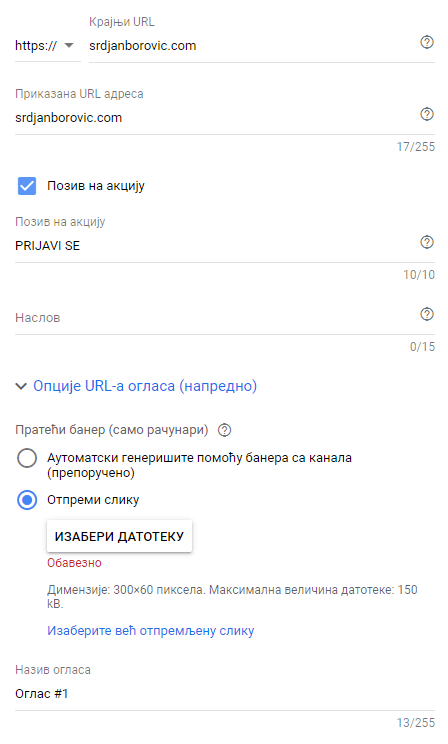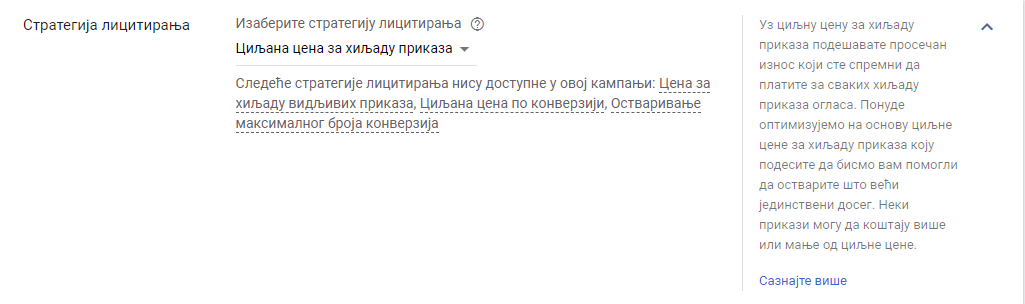Šta je YouTube reklamiranje?
Ako često koristite YouTube platformu, sigurno ste se susreli sa reklamama koje ova platforma nudi. Iako je sa YouTube reklamiranjem lako moguće pretjerati (korisnici se brzo zasite ako vide istu reklamu 30 puta dnevno), one mogu biti odličan način da dođete do vaše ciljne publike.
U ovom vodiču ćete saznati:
- Kako da kreirate YouTube kanal?
- Kako da kreirate Google Ads nalog i vašu prvu YouTube video kampanju?
- Kako da ograničite frekvenciju prikazivanja YouTube reklame kako ne bi dosadila korisnicima?
Prije svega pogledajmo zašto je dobro reklamirati se na YouTube platformi.
Zašto da se reklamirate na YouTube-u?
Značaj video sadržaja je u porastu i predviđa se da će se taj trend nastaviti. Kao hibrid između pretraživača i društvene mreže, YouTube je u odličnoj poziciji da obuhvati obje vrste korisnika.
Navike potrošača se mijenjaju i oni (pogotovo mlađa populacija) će radije vrijeme provoditi na YouTube-u nego gledati televiziju. Naravno, YouTube reklamiranje je i značajno jeftinije u odnosu na TV reklamiranje.
Čak i u odnosu na reklamiranje na ostalim društvenim mrežama, YouTube kampanje su često efikasnije i zahtijevaju manje vremenskog ulaganja.
Kako se YouTube kampanje kreiraju putem Google Ads platforme, omogućavaju vam i nešto drugačije targetiranje korisnika nego što je to slučaj sa, na primjer, Facebook i Instagram oglasima. Korisnike na YouTube-u možete targetirati prema demografskim karakteristikama, ključnim riječima, interesovanjima, temama koje ih interesuju, a možete raditi i remarketing.
Vrste YouTube video reklama
Iako ste vjerovatno navikli na video reklame koje se pojavljuju tokom gledanja videa, YouTube u stvari nudi četiri različita formata video reklama koje možete koristiti:
- TrueView Instream
- TrueView Discovery
- Non-skippable Instream
- Bumper Instream
Bitno je da razumijete svaku od ovih vrsta video reklama kako biste mogli da odaberete one koje najviše odgovaraju vašim ciljevima.
Trueview Instream
Trueview Instream reklame se prikazuju prije početka, u toku (ako je video duži od 10 minuta) ili nakon završetka YouTube videa. Odlične su za kreiranje svijesti o vašem brendu i proizvodima ili uslugama koje nudite. Ove reklame je moguće preskočiti nakon 5 sekundi. Zbog toga je bitno da u prvih 5 sekundi privučete pažnju korisnika, inače neće odgledati reklamu do kraja i preduzeti akciju.
U donjem lijevom uglu Trueview Instream reklama se nalazi link ka sajtu i vrijeme trajanja reklame.
Iako Facebook ili Instagram Reach reklame na prvi pogled mogu koštati manje po pregledu, Trueview Instream reklame su efektivnije jer plaćate samo ako korisnik klikne na link ili video reklamu gleda duže od 30 sekundi (naravno ako je reklama duža od 30 sekundi).
Još jedna skrivena prednost Trueview reklama je što svi pregledi koje reklama prikupi ostaju kao pregledi na vašem YouTube kanalu, čak i ako korisnici preskoče reklamu.
Mana Trueview Instream reklama je što za naslov na raspolaganju imate samo 10 karaktera.
Trueview Discovery reklame
Discovery varijanta Trueview reklama je vam omogućava da dodate duže naslove (do 100 karaktera) i dva reda opisa.
TrueView Discovery reklame se pojavljuju na stranici rezultata YouTube pretrage, pored sličnih video snimaka ili na YouTube početnoj stranici na mobilnim uređajima. Naplaćuje vam se svaki put kada korisnici kliknu na reklamu bez obzira na to koliko dugo gledaju video.
Non-skippable Instream reklame
Instream reklame koji se ne mogu preskočiti dostupne su samo za neke tipove kampanja i mogu trajati 7-15 sekundi.
Poput TrueView reklama, ove reklame se prikazuju prikazuju prije početka, u toku ili nakon završetka YouTube videa. Prednost Non-skippable reklama je što vam garantuju da će gledaoci vidjeti cijelu vašu poruku.
Za razliku od TrueView varijante, non-skippable reklame se plaćaju na bazi CPM-a (cost-per-mille, cijena za hiljadu pregleda).
Cijena ovih oglasa je nešto veća jer plaćate za svaki prikaz.
Iako je ovo veoma popularna vrsta YouTube reklama, stvarna vrijednost pregleda može biti niska. Kako su korisnici prisiljeni da odgledaju cijeli vaš video, teže je izmjeriti njihovu zainteresovanost nego ako se reklama može preskočiti nakon 5 sekundi.
Zbog toga je bitno da dobro odredite targetiranje kako ne biste protraćili budžet na korisnike koji nisu zainteresovani za ono što nudite.
Bumper Instream reklame
Bumper Instream reklame su video reklame koje se ne mogu preskočiti, pojavljuju se prije videa koje korisnici gledaju i moraju biti kraće od 6 sekundi.
Poput non-skippable instream reklama, plaćanje za ove reklame se vrši na CPM bazi.
Brendovi ih najčešće koriste kao dio krupnijih kampanja koje sadrže i TrueView video reklame. Međutim, mogu se koristiti i odvojeno ako imate kreativnu ideju kako da zainteresujete korisnike za manje od 6 sekundi.
Sada kada ste se upoznali sa vrstama YouTube reklama, vjerovatno imate neke ideje koje reklame bi vama najviše odgovarale.
Da biste pokrenuli vašu prvu YouTube reklamnu kampanju, potreban vam je Google Ads nalog i YouTube kanal. Ako ste ih već otvorili, ovdje možete preći direktno na proces kreiranja YouTube kampanje.
Kako da kreirate Google Ads nalog?
Da biste otvorili Google Ads nalog potreban vam je Google nalog kom automatski imate pristup ako imate Gmail adresu.
Ulogujte se na vašu Gmail adresu i putem ovog linka otvorite Google Ads nalog (ukoliko ga već nemate) tako što ćete kliknuti na “Start Now” dugme.
Na sljedećem ekranu će vam biti ponuđeno da napravite Google Ads kampanju. Da biste pristupili kreiranju Youtube video reklama, potrebno je prvo da prebacite Google Ads nalog u ekspertski režim gdje će vam biti dostupne sve vrste kampanja.
Kliknite na dugme “Prebaci na režim za stručnjake” pri dnu stranice.
Onda kliknite na “Otvorite nalog bez kampanje” dugme.
Na sljedećem ekranu možete da promijenite zemlju za obračun vaših Google oglasa, vremensku zonu i valutu. Bitno je da u ovom dijelu sve podesite kako treba jer ova podešavanja ne možete naknadno mijenjati kada ih jednom potvrdite. Kliknite na dugme “Pošalji” i nakon toga dugme “Istražite nalog”.
Naći čete se u pametnom Google Ads režimu. Da bismo pristupili alatima moramo se prebaciti na ekspertski režim. Kliknite na “Podešavanja” > “Prebaci na ekspertski režim”.
Nakon toga ćete se naći u glavnom Google Ads interfejsu. Ovdje možete kreirati YouTube reklamne kampanje, ali prije toga morate kreirati i YouTube kanal. Ovo je neophodno jer ćemo video reklame prvo postaviti na YouTube kanal pa onda kreirati kampanju na Google Ads platformi.
Kako da kreirate YouTube kanal?
Za kreiranje YouTube kanala vam je takođe potreban Google nalog. Ulogujte se na Google nalog (koristite isti na kome ste napravili i Google Ads nalog) i posjetite YouTube. U gornjem desnom uglu ekrana kliknite na profilnu sliku i na “Napravite kanal” dugme.
Kliknite na dugme “Započnite”.
Nakon toga možete izabrati da kreirate kanal koristeći vaše ime ili prilagođeno ime. Osim ako kreirate YouTube kanal za lični brend, odaberite prilagođeno ime.
Unesite naziv brenda koji reklamirate i kliknite na “Otvori”.
Na sljedećem ekranu možete da podesite profilnu sliku kanala, unesete opis kanala i linkove ka vašem sajtu i stranicama na društvenim mrežama. Preporučujem da sve te informacije detaljno popunite jer će korisnici koji budu zainteresovani da saznaju više o vama moći da pronađu vaše ostale profile i sajt.
To je to! Kada to završite i potvrdite, naći ćete se na vašem YouTube kanalu.
Prije dodavanja video reklame, preporučujem da povežete vaš Google Ads nalog i YouTube kanal.
Povezivanje YouTube kanala i Google Ads naloga
Kada YouTube kanal povežete sa Google Ads nalogom, možete odabrati nekoliko dodatnih funkcija koje će biti dostupne u povezanom Google Ads nalogu:
Broj pregleda: Pregled organskih (neplaćenih) metrika za vaše video sadržaje.
Remarketing (ponovno oglašavanje): Kreiranje liste za remarketing na osnovu prošlih interakcija gledalaca na povezanom YouTube kanalu.
Engagement: Pregled metrika koje su ostvarile video reklame na povezanom YouTube nalogu.
Da biste povezali Google Ads nalog sa YouTube kanalom, u YouTube Studio dijelu kliknite na “Settings” u meniju sa lijeve strane.
Nakon toga kliknite na “Channel” > “Advanced Settings” > “Link Account”.
Ovdje je potrebno da dodijelite ime povezivanju naloga i unesete Google Ads customer ID naloga koji povezujete. Google Ads customer ID koji možete naći u pri vrhu glavnog Google Ads interfejsa. Prepoznaćete ga po formatu xxx-xxx-xxxx.
Za ime preporučujem da odaberete neko koje će vas asocirati na Google Ads nalog koji povezujete. Ne zaboravite da štrikirate sve tri opcije koje su vam ponuđene i kliknite na “Done” i “Save”.
Zahtjev za povezivanje će nakon toga stići vlasniku Google Ads naloga, što ste vi u ovom slučaju. Prijavite se na Google Ads nalog i kliknite na “Alatke i podešavanja” > “Povezani nalozi”.
Pri dnu ćete naći opciju YouTube povezivanja. Kliknite na “Detalji” u tom dijelu i vidjećete sve zahtjeve za YouTube linkovanje.
Kliknite na “View Request” > “Approve” i uspješno ste povezali naloge.
Moguće je povezati više Google Ads naloga sa jednim YouTube kanalom i obrnuto.
Ok, kreirali smo Google Ads nalog i YouTube kanal i povezali ih, pogledajmo kako da dodate reklame na vaš YouTube kanal.
Dodavanje video reklame na YouTube kanal
Kako biste kreirali video kampanje, morate prvo reklamu dodati na vaš YouTube kanal. Evo kako da to učinite.
Video možete dodati na vaš kanal klikom na dugme “Otpremi video” nakon čega ćete moći da odaberete video fajl koji želite da dodate.
Nakon što odaberete video, potrebno je da unesete naslov, opis videa i ostale detalje. Iako je u pitanju reklamni video, preporučujem da sva podešavanja pravilno popunite, pogotovo ako video želite da zadržite na kanalu i nakon isteka kampanje. Na taj način ćete moći da prikupite i organske (neplaćene) preglede od YouTube korisnika.
YouTube SEO je odvojena tema o kojoj se može napisati cijeli tekst, ali evo nekoliko kratkih savjeta za optimizaciju:
Title – Unesite naslov koji sadrži termin koji bi neko mogao da ukuca u YouTube pretragu a povezan je sa vašim videom. Samo pazite da termin ne izgleda na silu ubačen u naslov i da izgleda prirodno. Za istraživanje termina možete koristiti YouTube autosuggest ili neke od alata za istraživanje ključnih riječi.
Description – Ključne termine biste trebali uključiti i u opis videa. Iako za opis tehnički imate na raspolaganju i do 1000 karaktera, najbitniji dio napišite u prvih 100 karaktera jer YouTube automatski prikazuje samo prvih nekoliko linija opisa. Ostatak je vidljiv samo ako korisnici kliknu da pročitaju više.
Thumbnail – Ako želite da ljudi kliknu na vaš video kad im se pojavi preporučen u listi sa desne strane, bitno je da postavite naslovnu sliku koja će im privući pažnju. Preporučuje se upotreba lica i boja koje se ističu.
Kliknite na “More Options“ da vidite dodatne opcije.
Tags – YouTube koristi tagove kako bi razumio sadržaj videa i mogao da preporuči video korisnicima koje interesuje sadržaj na tu temu. Koristite samo tagove koji su stvarno povezani sa onim što se u videu nalazi.
Nemojte koristiti nepovezane tagove samo kako biste prikupili više pregleda jer vam YouTube radi toga može smanjiti doseg.
Category – Odabir kategorije još jedan način da grupišete vaš video sa sličnim sadržajem na YouTube kako bi se našao na relevantnim plejlistama i prikazao se korisnicima koji su vaša ciljna publika.
Nakon što podesite ove i ostale opcije, kliknite na “Next”.
Na sljedećem ekranu možete dodati video elemente poput kartica i end screen promocije. Nakon toga opet kliknite na “Next” dugme.
Na posljednjem ekranu možete podesiti vidljivost videa i zakazati kada će video biti objavljen. Želimo da video reklama bude dostupna svima pa odaberite “Public” opciju. Nemojte uključiti zakazivanje ako želite odmah da objavite video i kliknite na “Publish”.
To je sve, uspješno ste dodali video na YouTube kanal. Kopirajte link videa jer će vam trebati za kampanju.
Kako da kreirate Youtube kampanje
Kao glavni primjer ću opisati kreiranje Trueview Instream i Trueview Discovery kampanje jer se one najčešće koriste i slično se kreiraju a nakon toga ću za ostale kampanje navesti samo razlike pri kreiranju.
Prije nego što počnete sa kreiranjem ove kampanje, dodajte video reklamu na vaš YouTube kanal kao što sam ranije opisao i pripremite link jer će nam trebati na kraju.
Prijavite se na vaš Google Ads nalog, kliknite na “Kampanje” i veliku plavu + ikonicu da započnete kreiranje nove kampanje.
Nakon toga možete da odaberete cilj kampanje koju želite da kreirate. Ciljevi koji su dostupni za video kampanje su:
- Prodaja (Sales)
- Potencijalni klijenti (Leads)
- Saobraćaj na web-sajtu (Website traffic)
- Razmatranje proizvoda i brenda (Product and brand consideration)
- Obaviještenost o brendu i doseg (Brand awareness and reach)
Ovi ciljevi služe da Google automatski podesi neka podešavanja umjesto vas kako bi optimizovao kampanju za taj cilj. Iako vam može djelovati da je neki od ovih ciljeva idealan za vas, preporučujem da kreirate kampanju bez cilja.
Poenta je da zadržite više kontrole nad vašom kampanjom i ne dozvolite da Google odlučuje umjesto vas jer to često nije u vašem interesu.
Nakon odabira cilja, potrebno je da odaberete i vrstu kampanje koju želite da kreirate. Odaberite Video kampanju.
Vidjećete tipove video kampanja koje su vam na raspolaganju. Odaberite prvu opciju “Prilagođena video kampanja” i kliknite na “Nastavi”.
Ok, sada da podesimo kampanju.
Naziv kampanje
Ovdje unesite naziv kampanje po kome ćete je moći lako prepoznati. Korisnici neće vidjeti naziv pa odaberite neki po kome ćete lako prepoznati koja kampanja je u pitanju.
Strategija licitiranja
Ovo podešavanje određuje način plaćanja za prikaz reklama. Za ovaj tip kampanje imate dvije opcije – maksimalnu cijenu po prikazivanju (CPV) i ciljanu cijenu na hiljadu prikaza (CPM). Između ove dvije opcije, uvijek preporučujem da odaberete maksimalnu cijenu po prikazivanju (ako je dostupna za taj tip kampanje) jer vam omogućava lakšu kontrolu troškova.
Budžet i datum
Možete da podesite Dnevni budžet ili Ukupan budžet za kampanju i datum početka i završetka kampanje.
Mreže
Prva stvar koju ovdje uvijek trebate da uradite je da isljučite treću opciju – Partnerske video mreže. Rezultati reklamiranja na partnerskim video mrežama su po pravilu znatno lošiji nego na YouTube-u tako da biste samo potrošili budžet bez potrebe.
Kako kreiramo Trueview Instream kampanju, ovdje ostavite uključenu samo YouTube video snimci opciju jer se na rezultatima YouTube pretrage mogu prikazivati samo Discovery reklame.
Lokacije
Odaberite lokaciju na kojoj se vaša ciljna publika nalazi. Možete targetirati ili izuzeti iz targetiranja cijele države ili pojedinačne gradove i oblasti.
Ako imate lokalni biznis i želite da se reklamirate samo u krugu od x kilometara, radijus opcija vam to omogućava.
Jezik
Ovdje možete odabrati jezik kojim vaša ciljna grupa govori. Međutim, u većini slučajeva preporučujem da ovdje ostavite sve jezike.
Zašto sve? Google koristi opciju jezika da targetira ljude prema:
- jeziku koji koriste na svom Gmail-u/Google nalogu i/ili
- sajtovima (YouTube kanalima u ovom slučaju) koje posjećuju a čiji sadržaj je na odabranom jeziku.
To znači da, ako recimo želite da targetirate ljude koji pričaju ruski, reklame im se neće prikazati ako imaju Google nalog podešen na engleski jezik i gledaju video sadržaj koji je na engleskom jeziku.
Tako potencijalno propuštate solidan dio ciljne publike.
Naravno, ako vaša ciljna publika govori engleski jezik ili ako želite da targetirate strance u nekoj državi, selektujte jezik u skladu sa tim. Primjer: možete targetirati njemce u Crnoj Gori tako što ćete odabrati njemački jezik i Crnu Goru kao lokaciju.
Tip inventara
U skladu sa vašom ponudom, ovdje birate tip sadržaja na kome će se vaše reklame prikazivati.
Ako vas nije briga na kakvim YouTube klipovima će se prikazati reklama, odaberite prošireni inventar.
Standardni inventar je preporučen za većinu biznisa jer isključuje sadržaje sa kontroverznim i seksualnim temama. Ovu opciju ćete koristiti u većini slučajeva.
Ograničeni inventar je pogodan ako, na primjer, prodajete proizvode za djecu jer isključuje apsolutno sve sadržaje koji bi mogli biti neprimjereni za djecu.
Izuzeti tipovi i oznake
Služe za detaljnije određivanje sadržaja prema tipovima i oznakama na kojima ne želite da se vaše reklame prikazuju.
Kada su u pitanju tipovi, preporučujem da uvijek uklonite sadržaj sa “ugrađenih” (embedovanih) i “strimovanih” video snimaka. Korisnici su u drugom mentalnom stanju tokom posjećivanja nekog drugog sajta ili ako gledaju neki live stream i znatno je manja šansa da će obratiti pažnju na vašu reklamu i postati kupci.
Sadržaj prema oznakama isključite po potrebi, u skladu sa vašim brendom i ciljnom publikom.
Klikom na Dodatna podešavanja otvoriće vam se još nekoliko korisnih opcija.
Konverzije
Ovdje možete odabrati postojeće konverzije koje su relevantne za vašu kampanju ili podesiti nove ako već niste.
Uvijek podesite konverzije za svaku kampanju koju radite. U suprotnom, nećete znati koliki je trošak po konverziji što vam otežava procjenu profitabilnosti marketinga i testiranje različitih kampanja.
Uređaji
Ako ne želite da se vaše YouTube reklame prikazuju na svim uređajima, to možete podesiti ovdje. Osim uklanjanja cijelih kategorija uređaja, možete izuzeti uređaje i prema operativnom sistemu, modelu i WiFi konekciji.
Ograničavanje učestalosti (frekvencije prikazivanja)
Vjerovatno ste upoznati sa situacijom gdje vam se ista YouTube reklama prikazuje deseti put u istom danu i taj brend vjerovatno ne možete da smislite više. Ova opcija vam omogućava da vi ne budete taj brend.
Možete podesiti limit impresija ili pregleda koje vaša reklama može imati od jednog korisnika u toku dana, sedmice ili mjeseca.
Impresija se računa kada se korisnicima prikaže reklama, bez obzira da li su je preskočili. Pregled se računa samo kada korisnici pogledaju bar 30 sekundi reklame (ako je reklama duža od 30 sekundi) ili kliknu na link.
Preporučujem da limitirate impresije na maksimalno 5 dnevno kako ne bi došlo prevelikog zasićenja korisnika.
Takođe, ako želite da pokrijete što širu publiku sa manjim budžetom, možete postaviti limit pregleda reklame na 2-3 sedmično. Ovo preporučujem samo kada želite da se fokusirate na doseg a ne na konverzije.
Vremenski raspored oglasa određuje kojim danima i u koje doba dana želite da se reklama prikazuje. Ovo je veoma korisno ako želite reklame da prikazujete samo u toku ili van radnog vremena i slično.
Imajte na umu da birate vrijeme u skladu sa vremenskom zonom prema kojoj je kreiran Google Ads nalog.
Ako želite da se reklama prikazuje cijeli dan, ovdje ne morate ništa mijenjati.
Naziv oglasne grupe – unesite ime prema kom ćete lako zapamtiti koja je oglasna grupa u pitanju. Ovo ime korisnici ne vide, samo je relevantno za vas.
Demografske kategorije služe da targetirate ljude prema:
- Polu
- Uzrastu
- Roditeljskom statusu
- Prihodima (dostupno samo u državama navedenim ovdje)
Odaberite podešavanja u skladu sa vašom ciljnom publikom.
Publika
Google Ads vam nudi mnoštvo opcija za targetiranje vaših idealnih kupaca prema interesovanjima i navikama. Detaljno pregledajte opcije jer ćete sigurno naći neke koje su relevantne za vaš biznis.
Ovdje takođe možete odabrati Remarketing publiku ako ste je ranije definisali.
Ključne riječi vam omogućavaju da unesete termine koji su povezani sa vašom reklamom i ponudom. Vaša YouTube reklama će se samo prikazivati na YouTube snimcima i kanalima povezanim sa tim terminima.
Recimo ako prodajete sportsku opremu, unijećete ključne riječi povezane sa sportom i vaše reklame će se prikazivati na snimcima koji su u vezi sporta.
Teme služe da izaberete sve relevantne teme da biste prikazivali reklame na video snimcima o tim temama.
Odredišta za plasman vam omogućavaju da unesete specifične YouTube kanale i pojedinačne snimke gdje želite da se vaša reklama prikaže.
Ako nemate nekih konkretnih ideja, ovaj dio ne morate ispuniti i reklame će se prikazati na relevantnim sadržajima u skladu sa ostalim opcijama koje ste odabrali.
Ovdje možete odrediti i maksimalnu cijenu po prikazivanju. To je maksimalna cijena koju ste spremni da platite da bi neko pogledao vašu reklamu više od 30 sekundi ili kliknuo na link reklame.
Cijena koju ćete odrediti zavisi primarno od vaše konkurencije – što je veća konkurencija za reklamiranje toj ciljnoj publici na tom području, to je cijena veća. Preporučujem da testirate različite sume, ali će to u većini slučajeva biti oko 1-3 centa u manje razvijenim zemljama (poput balkanskih) i 10-30 centi u zemljama prvog svijeta.
Poslednji korak je podešavanje same video reklame. Unesite link vaše YouTube reklame (koju ste prethodno dodali na vaš kanal) i moći ćete da odaberete format.
Ako ste pratili ovaj vodič, formati Trueview Instream (Oglas u strimu koji može da se preskoči) i Trueview Discovery (Video discovery oglas) će vam biti omogućeni.
Sa desne strane možete vidjeti kako reklama izgleda na desktop i mobilnim uređajima.
Unesite URL adresu gdje želite da korisnici odu nakon što kliknu na link reklame i podesite Poziv na akciju.
Za prikazivanje reklame na računarima možete takođe dodati naslovnu sliku ili će Google automatski povući sliku iz videa. Imajte na umu da ako vi sami podesite sliku, pregledi reklame će se naplaćivati i ako korisnici pogledaju manje od 30 sekundi reklame.
Na kraju kliknite na “Napravi kampanju” dugme i to je to, uspješno ste napravili vašu YouTube kampanju.
Kreiranje Non-skippable Instream kampanje
Da biste kreirali kampanju za Non-skippable Instream reklame, morate prvo dodati video u trajanju između 7-15 sekundi na YouTube kanal.
Sam proces kreiranja kampanje je veoma sličan kao i kod kreiranja Instream kampanje. Razlika je što prilikom odabira podtipa video kampanje morate odabrati “Oglas u strimu koji ne može da se preskoči” i strategija licitiranja mora biti “Maksimalna cijena za hiljadu prikaza”.
Kreiranje Bumper Instream kampanje
Za kreiranje Bumper Instream reklame potrebno je da dodate video koji traje 6 sekundi ili kraće na vaš YouTube kanal.
Pri kreiranju ove video kampanje, strategiju licitiranja morate promijeniti u “Maksimalna cijena za hiljadu prikaza” i na poslednjem koraku odabrati “Bamper oglas” opciju. Ostatak procesa podešavanja kampanje je isti kao i kod Trueview Instream kampanje.
Zaključak
To bi bilo sve što vam je potrebno da znate da biste počeli da YouTube video reklamiranjem. Ako želite da u budućnosti pišem i o nekim naprednijim YouTube strategijama poput sekvenciranja video reklama, napišite mi u komentarima ili mi pošaljite poruku na društvenim mrežama.
Iako vam YouTube video reklamiranje može donijeti sjajne rezultate po relativno niskoj cijeni, uspjeh vaših YouTube reklama zavisi od mnogo faktora. Pored kreiranja odličnih reklama koje privlače pažnju, morate razumjeti sva podešavanja kampanje o kojima smo pričali i eksperimentisati sa različitim publikama.
Počnite sa jednom kampanjom i manjim budžetom, učite iz iskustva i zadržite ono što vidite da radi kod vaše ciljne grupe.
Na kraju bih volio da malo čujem vas:
Jeste li probali YouTube reklamiranje?
Koje vrste kampanja su vam donijele najbolje rezultate?
Želite li da saznate više o YouTube reklamama?